Tõhusate paranduste leidmiseks vaadake seda juhendit
- Kui proovite Outlooki rakenduses hüperlinkidele juurde pääseda, võib selle URL-i veaga juhtuda midagi ootamatut.
- Tavaliselt juhtub see siis, kui Outlookis vaikeseadeks määratud brauser desinstallitakse teie arvutist.
- Õige vaikebrauseri valimine ja Outlooki vahemälu tühjendamine peaks vea parandama.
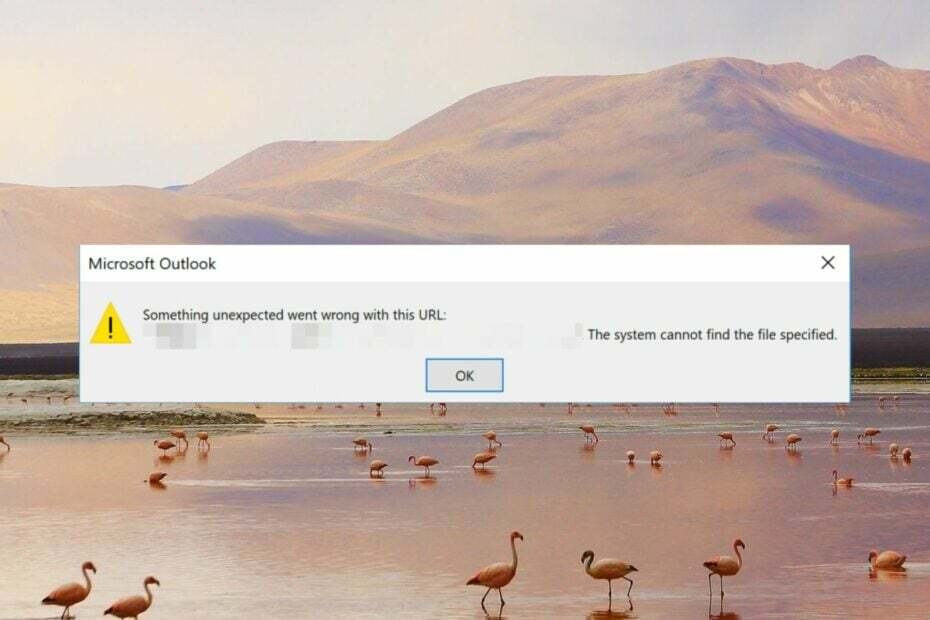
XINSTALLIMINE Klõpsates ALLALAADIMISE FAILIL
- Laadige alla Fortect ja installige see arvutis.
- Käivitage tööriista skannimisprotsess rikutud failide otsimiseks, mis on teie probleemi allikaks.
- Paremklõpsake Alusta remonti et tööriist saaks käivitada fikseerimisalgoritmi.
- Fortecti on alla laadinud 0 lugejad sel kuul.
Mitmed Windowsi kasutajad on teatanud, et nad ei pääse Microsoft Outlooki hüperlinkidele juurde ja neid katkestab veateade – Selle URL-iga läks midagi ootamatut valesti:
Tõrge isegi takistab teil juurdepääsu olulistele Outlooki hüperlinkidele, kasutades töölauaotsingu funktsiooni, mille lahendamine võib olla keeruline. Kuid ärge muretsege! Oleme teid kaitsnud.
Miks kuvatakse selle URL-i veaga teade Midagi ootamatut läks valesti?
Puuduvad selged viited, mis võiksid täpselt kindlaks teha, mis põhjustas Selle URL-iga läks midagi ootamatut valesti Outlookis. Mõned ilmsed on aga järgmised:
- Brauseri valed vaikesätted – Selle URL-i veaga läks midagi ootamatut valesti arvutis, millel on mitu veebibrauserid ja Outlookis pole valitud Interneti-vaikebrauserit.
- Vastuolulised rakendused – Kui ilmnes see tõrge järsult, on suur tõenäosus, et hiljuti installitud rakendus on vastuolus MS Outlook.
- Rikutud Outlooki profiilid – Teie probleem Outlooki profiil sisse logitud võib takistada teil Outlooki rakenduse hüperlinkide külastamist.
- Lollakad Windowsi värskendused - Paljud kasutajad on teatanud, et neil tekkis probleem kohe pärast Windowsi värskendamist, mis võis registrikirjeid kahjustada.
- Vähem salvestusruumi - Outlook üldiselt viskab midagi läks valesti viga, kui teie arvutil pole käsu täitmiseks piisavalt RAM-i.
Nüüd, kui teate, millised probleemid tõrke põhjustavad, alustame nende tõrkeotsinguga.
Kuidas parandada. Selle URL-i Outlooki veaga läks midagi ootamatut valesti?
Enne alltoodud keerukate lahenduste rakendamist soovitame teil proovida neid lihtsaid lahendusi.
- Vahemälu lähtestamiseks taaskäivitage Outlook ja arvuti.
- Desinstallige hiljuti installitud Windowsi värskendused.
- Tühjendage otsinguajalugu ja rikutud praeguse brauseri brauseri vahemälu.
Proovige järgmisi lahendusi, kui ülaltoodud nipid probleemi ei leevenda.
1. Muutke vaikeveebibrauserit
- Käivitage oma Windowsi arvutis Outlooki rakendus.
- Valige Fail menüü peal ja valige Valikud vasakust külgribalt.
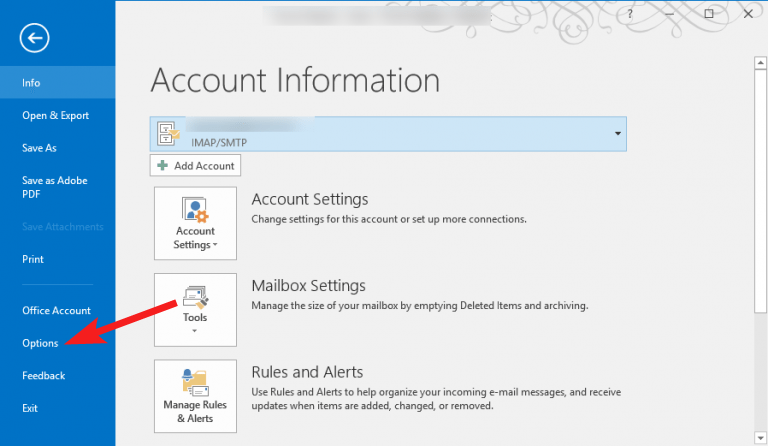
- Vali Täpsemalt suvand vasakpoolselt külgribalt Outlooki valikud aken.
- Kerige alla jaotiseni Linkide käsitlemine paremal asuvat jaotist ja valige soovitud veebibrauser Avage Outlooki hüperlingid rippmenüüst.
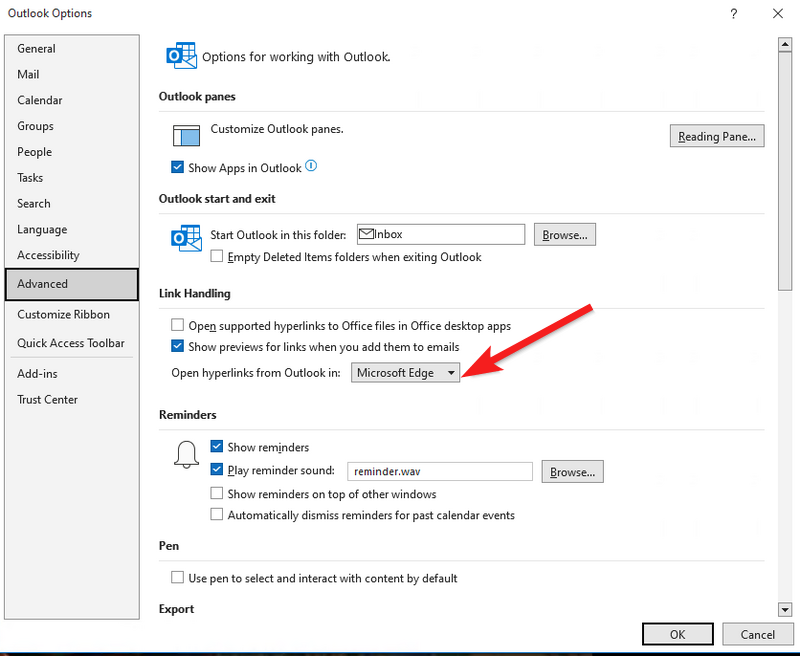
- Lõpuks klõpsake nuppu Okei nuppu muudatuste salvestamiseks ja Outlookist väljumiseks.
Teise võimalusena saate vaikebrauserit muuta juhtpaneeli akna programmi vaikefunktsioonist. Selleks minge jaotisse Juhtpaneel > Programmide lisamine ja eemaldamine > Vaikeprogrammid > Vaikeprogrammide määramine.
Eksperdi nõuanne:
SPONSEERITUD
Mõnda arvutiprobleemi on raske lahendada, eriti kui tegemist on puuduvate või rikutud Windowsi süsteemifailide ja hoidlatega.
Kasutage kindlasti spetsiaalset tööriista, nt Fortect, mis skannib ja asendab teie katkised failid oma hoidlast värskete versioonidega.
Samamoodi saate minna Windowsi seadete rakenduse vaikerakenduste jaotisesse, et määrata vaikerakendused HTM- ja HTML-failitüüpide haldamiseks.
2. Tühjendage Outlooki vahemälu
- Kasuta Windows + R otsetee avamiseks Jookse Dialoogikast.
- Tippige või kleepige tekstiväljale järgmine käsk ja vajutage nuppu Okei nuppu, et pääseda juurde Outlooki vahemälu kausta.
%localappdata%\Microsoft\Outlook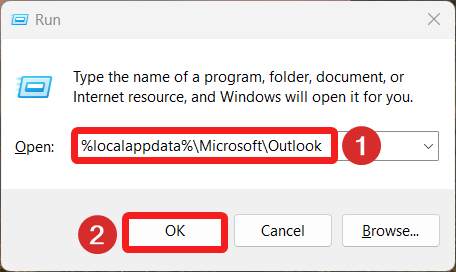
- Otsige üles RoamCache kausta, paremklõpsake seda ja valige Kustuta valik kontekstimenüüst.
3. Käivitage arvuti puhta alglaadimise olekus
- Kasuta Windows + R otsetee kasutades Jookse Dialoogikast. Tippige tekstiväljale järgmine käsk ja vajutage nuppu Okei nuppu.
msconfig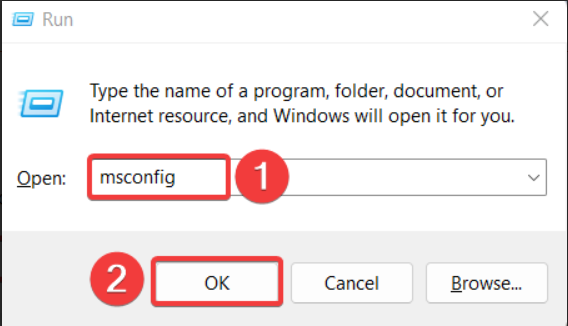
- Keela märkeruut Laadige käivitusüksused ja lubage Laadige süsteemiteenused suvand eelseadistatud Kindral vahekaarti Süsteemi konfiguratsioon aken.

- Pärast seda navigeerige lehele Teenused vahekaardil lubage märkeruut, mis eelneb Peida kõik Microsofti teenused vasakus allnurgas ja vajutage nuppu Keela kõik nuppu.
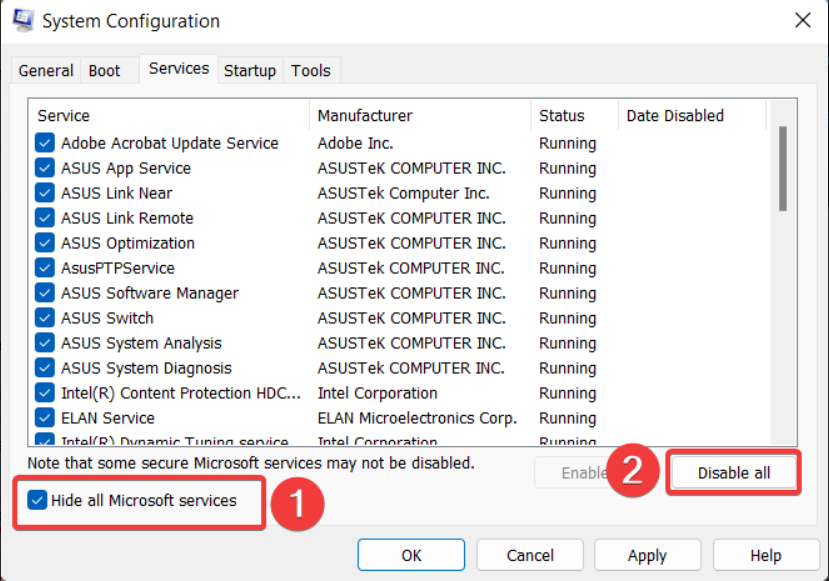
- Klõpsake Rakenda muudatuste salvestamiseks ja Okei Süsteemi konfiguratsiooni aknast väljumiseks.
- Nüüd taaskäivitage arvuti, et käivitada arvuti puhta alglaadimise olekus.
Proovige klõpsata hüperlingil puhta alglaadimise olekus. Kui te tõrkeid ei näe, tähendab see, et mõned kolmanda osapoole programmid ja taustteenused häirivad Outlooki tööd. Peaksite kõik käivitusteenused ükshaaval uuesti lubama, et tuvastada probleemi põhjustaja ja desinstallida teenusega seotud rakendused.
4. Käivitage SFC ja DISM skannimine
- Vajutage nuppu Windows võti, tüüp cmd ülaosas otsinguribal ja klõpsake nuppu Käivitage administraatorina valik paremas tulemuste jaotises.
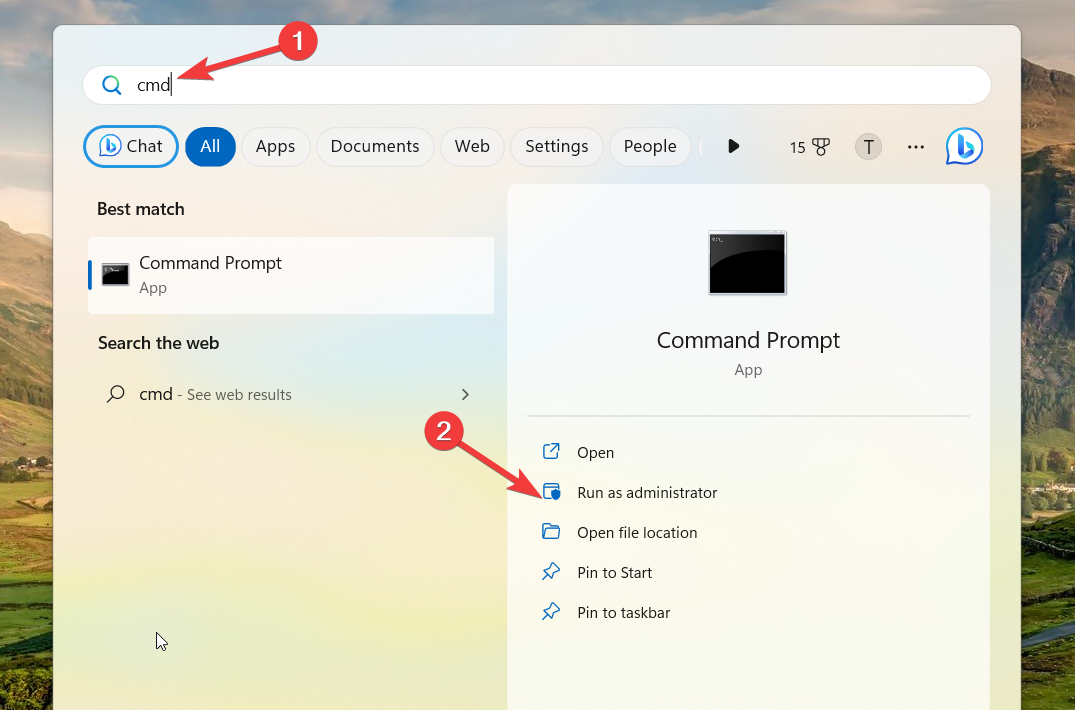
- Vali Jah peal Kasutaja toimingute juhtimine palub käivitada administraatoriõigustega käsuviip.
- Tippige või kleepige järgmine käsk ja vajutage nuppu Sisenema võti käivitamiseks SFC skannida.
sfc/scannow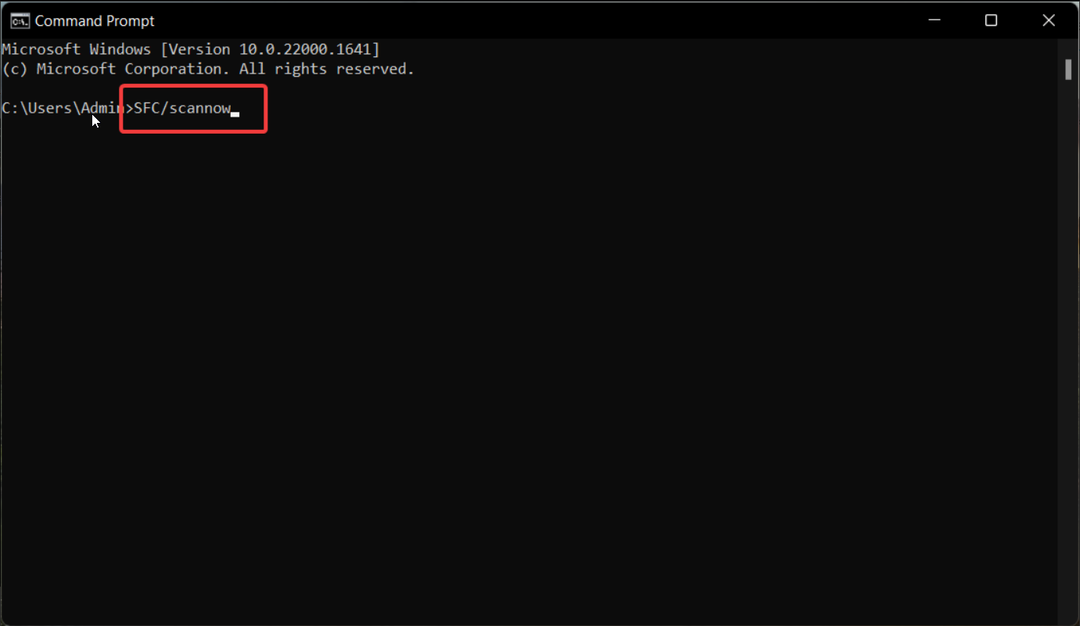
- Kui SFC-skannimine on lõppenud, tippige või kleepige järgmine käsk, et alustada süsteemifailide skannimist tööriistaga DISM.
DISM.exe /Online /Cleanup-Image /Restorehealth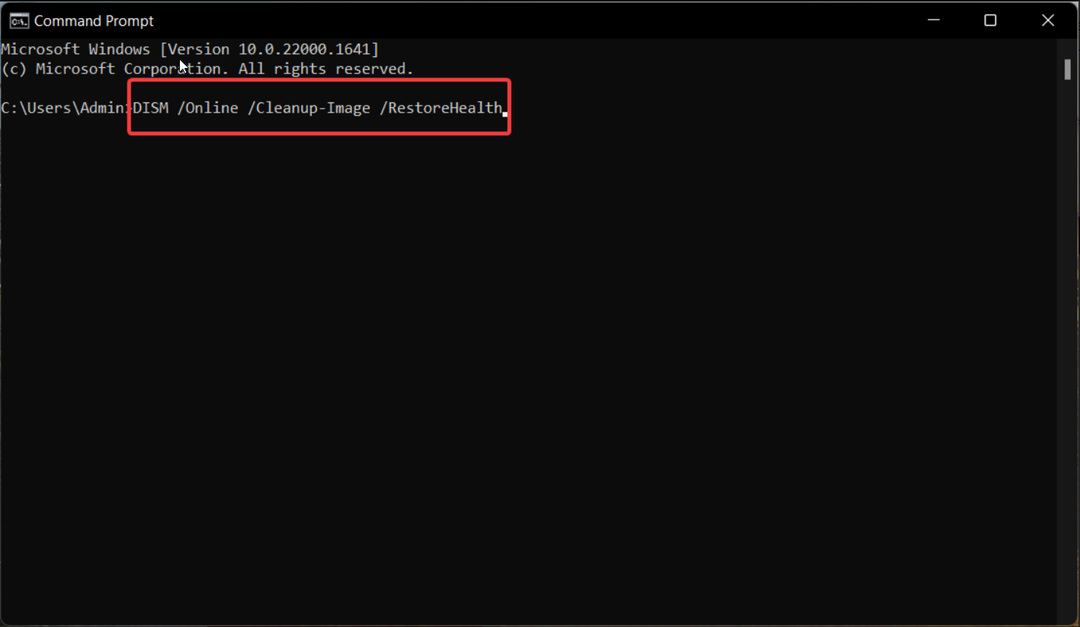
- Nüüd taaskäivitage arvuti ja vaadake, kas selle URL-i veaga läks midagi ootamatut valesti, on MS Outlookis lahendatud.
SFC ja DISM tööriistad taastavad puuduvad või rikutud kaitstud süsteemifailid ja pildid, asendades need tihendatud kaustas salvestatud vahemällu salvestatud koopiaga.
5. Tehke süsteemitaaste
- Klõpsake nuppu Windows ikooni kuvamiseks Alusta menüü, tüüp luua taastepunkt otsinguribal ja klõpsake asjakohast otsingutulemust.
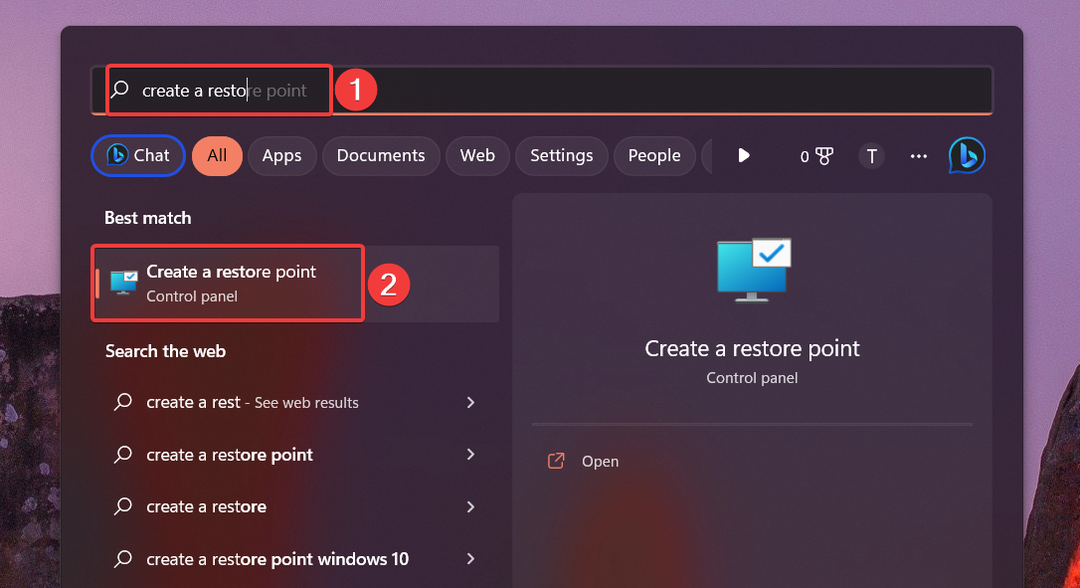
- Vajutage nuppu Süsteemi taastamine nupp, mis asub Süsteemi kaitse vahekaarti Süsteemi omadused aken.
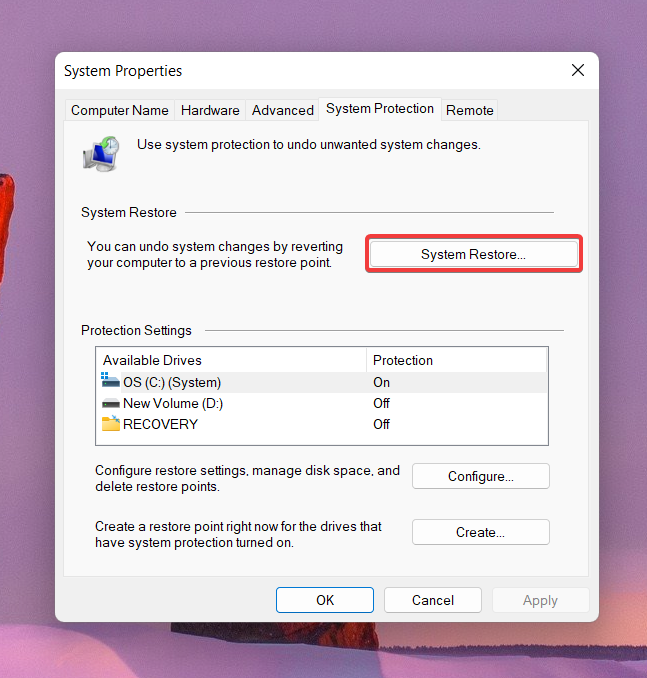
- Peate valima taastepunkti, mis loodi enne suure Windowsi värskenduse installimist või millal pääsete Outlookis hõlpsasti juurde hüperlinkidele ja vajutate Edasi.
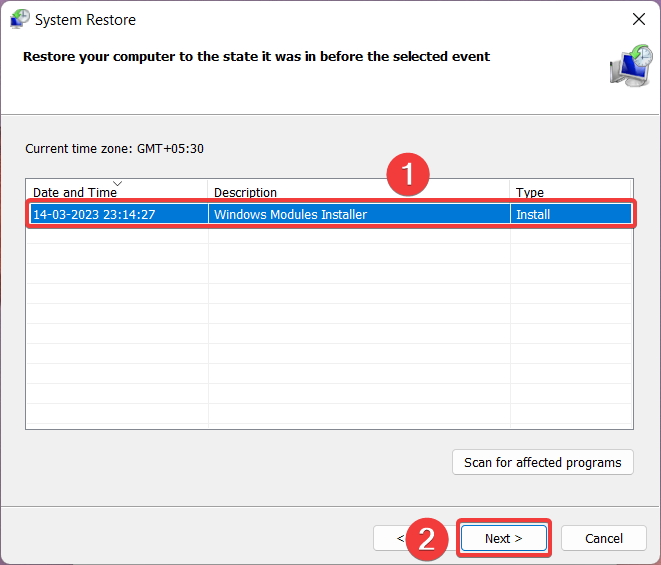
- Lõpuks vajutage nuppu Lõpetama nuppu süsteemi taastamise protsessi alustamiseks.
Süsteemi taastamine eelmisele ajahetkel eemaldab vead ja registrikirjed, mis segavad teie brauseri võimet laadida Outlookist hüperlinke.
See on kõik! Loodame, et selles juhendis loetletud lahendused lahendasid Microsoft Outlooki vea edukalt. Kui ei, siis on soovitatav Outlooki rakendus arvutisse uuesti installida.
Samuti võite soovida parandada Outlooki viga 500 kui teil tekib rakenduse kasutamisel sageli tõrge.
Kui teil on meie jaoks küsimusi või ettepanekuid, jätke need allpool olevasse kommentaaride jaotisse.
Kas teil on endiselt probleeme?
SPONSEERITUD
Kui ülaltoodud soovitused ei ole teie probleemi lahendanud, võib teie arvutis esineda tõsisemaid Windowsi probleeme. Soovitame valida kõik-ühes lahenduse nagu Fortect probleemide tõhusaks lahendamiseks. Pärast installimist klõpsake lihtsalt nuppu Vaata ja paranda nuppu ja seejärel vajutage Alusta remonti.

![3 parimat mikromeetrilist nihikut osta [2021 juhend]](/f/785ca1c7d9abf0839c9e7959c6ed467f.png?width=300&height=460)
